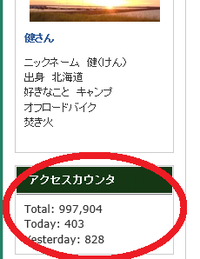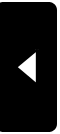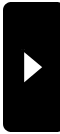2013年06月13日
サンワダイレクト限定 無線&有線キーボード 大型パッド付
楽天スーパーセールで買った物をご紹介、第1弾は、サンワダイレクト限定品の、「Bluetoothキーボード 有線でも使える2WAYキーボード 大型タッチパッド搭載 かな入力対応 」です。

長い名前ですね。
では、じっくり見てみます。
続きの前に、ブログを応援してくれる方、クリックをお願いします。

にほんブログ村
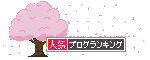
人気ブログランキングへ
長い名前ですね。
では、じっくり見てみます。
続きの前に、ブログを応援してくれる方、クリックをお願いします。
にほんブログ村
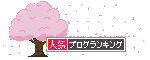
人気ブログランキングへ
本体です。


仕様
■サイズ:W365.4×D124×H21mm
■重量:約295g
■USBケーブル長:1440mm
■キー/キー表示:78キー
■インターフェース:Bluetooth及びUSB接続
■キータイプ:アイソレーション方式
■キースイッチ:パンタグラフ
■キーピッチ:19mm(文字キー以外は除く)
■キーストローク:2.2mm
■動作力:65±15g
■ワイヤレス方式:Bluetooth
■Bluetooth規格:Bluetooth3.0
■消費電流:100mA以下
■バッテリー:単四乾電池×2(1日あたり2時間程度の使用で約2ヶ月の電池寿命)
■付属品:USBケーブル、単四乾電池×2(動作確認用)
■保証期間:購入日より6ヶ月
※有線接続時は乾電池からの電源供給はカットされるので、自然放電を除く電池の消耗はありません。
特徴は色々ありますが、私が気に入った特徴は以下のとおり。
① デスクトップパソコンに近いキー間隔
② 約300gと軽量
③ パンタグラフ方式なので、軽いキータッチ
④ 大型タッチパッドで、左右のクリック、スクロールも可能
⑤ 無線でも有線でも使える
特に、軽いキータッチは秀逸です。
私のノートパソコン「エンデバー」よりも数段、レベルが高いです。
ブラインドタッチしやすいキー間隔なのも良い。
無線によるキーボード操作はBluetoothで行うため、Bluetoothを搭載しているパソコンでないと使えません。
私のはBluetooth がついていないのですが、付属品のUSBケーブルを使ってパソコンと有線でも繋ぐことができます。


有線接続時は電池無しでも使えるので、経済的でもあります。
もう一つの大きな特徴は、大型のタッチパッドです。

タッチパッドを使えば、マウス無しでクリック操作や、スクロール操作が出来ます。
操作方法

実際に使ってみると、結構、使えます。
ただ、問題は、タッチパッドの操作に慣れるまで少し時間がかかりそうなことです。
というのも。マウスの左クリックは、タッチパッドを人差し指1本で叩く操作になります。一方、右クリックだと、人差し指と中指を揃えて2本でパットを叩く操作になるので、慣れるまで少し時間がかかりそうです。
一番の問題は、左クリックしながら範囲指定したりファイルを移動する方法が分からないことです。
今後、ネットで調べて見つけたいと思います。
それまでは、キーボードによる操作で対応することにしました。
CtrlやShiftキーの操作を覚えるいい機会だと考えることにします。
ノートパソコンのマウスパッドに慣れている私でも少し苦労しているので、マウスしか操作したことがない人は、もっと苦労するかもしれません。
少し癖のあるキーボードですが、便利なことには違いありません。
スタイリッシュなデザインで色も都会的なシルバーメタリックとオシャレです。
個性的なキーボード、使いこなしてみせましょう、と思わせるキーボードです。
新しもの好きな方にもおススメです。
仕様
■サイズ:W365.4×D124×H21mm
■重量:約295g
■USBケーブル長:1440mm
■キー/キー表示:78キー
■インターフェース:Bluetooth及びUSB接続
■キータイプ:アイソレーション方式
■キースイッチ:パンタグラフ
■キーピッチ:19mm(文字キー以外は除く)
■キーストローク:2.2mm
■動作力:65±15g
■ワイヤレス方式:Bluetooth
■Bluetooth規格:Bluetooth3.0
■消費電流:100mA以下
■バッテリー:単四乾電池×2(1日あたり2時間程度の使用で約2ヶ月の電池寿命)
■付属品:USBケーブル、単四乾電池×2(動作確認用)
■保証期間:購入日より6ヶ月
※有線接続時は乾電池からの電源供給はカットされるので、自然放電を除く電池の消耗はありません。
特徴は色々ありますが、私が気に入った特徴は以下のとおり。
① デスクトップパソコンに近いキー間隔
② 約300gと軽量
③ パンタグラフ方式なので、軽いキータッチ
④ 大型タッチパッドで、左右のクリック、スクロールも可能
⑤ 無線でも有線でも使える
特に、軽いキータッチは秀逸です。
私のノートパソコン「エンデバー」よりも数段、レベルが高いです。
ブラインドタッチしやすいキー間隔なのも良い。
無線によるキーボード操作はBluetoothで行うため、Bluetoothを搭載しているパソコンでないと使えません。
私のはBluetooth がついていないのですが、付属品のUSBケーブルを使ってパソコンと有線でも繋ぐことができます。
有線接続時は電池無しでも使えるので、経済的でもあります。
もう一つの大きな特徴は、大型のタッチパッドです。
タッチパッドを使えば、マウス無しでクリック操作や、スクロール操作が出来ます。
操作方法

実際に使ってみると、結構、使えます。
ただ、問題は、タッチパッドの操作に慣れるまで少し時間がかかりそうなことです。
というのも。マウスの左クリックは、タッチパッドを人差し指1本で叩く操作になります。一方、右クリックだと、人差し指と中指を揃えて2本でパットを叩く操作になるので、慣れるまで少し時間がかかりそうです。
一番の問題は、左クリックしながら範囲指定したりファイルを移動する方法が分からないことです。
今後、ネットで調べて見つけたいと思います。
それまでは、キーボードによる操作で対応することにしました。
CtrlやShiftキーの操作を覚えるいい機会だと考えることにします。
ノートパソコンのマウスパッドに慣れている私でも少し苦労しているので、マウスしか操作したことがない人は、もっと苦労するかもしれません。
少し癖のあるキーボードですが、便利なことには違いありません。
スタイリッシュなデザインで色も都会的なシルバーメタリックとオシャレです。
個性的なキーボード、使いこなしてみせましょう、と思わせるキーボードです。
新しもの好きな方にもおススメです。
 【送料無料】【サンワサプライ直営店】Bluetoothキーボード 有線でも使える2WAYキーボード 大型... |
Posted by 健さん at 00:42│Comments(0)
│その他
スパム対策のため、当分の間、承認後に受付させて頂きます。